IPv4-aadressi seadistamine
1660-00W
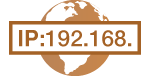 | Seadme IPv4-aadressi määrab dünaamilise IP-aadressi protokoll (nt DHCP) automaatselt, aga selle saab ka käsitsi sisestada. Seadme ühendamisel kaabelühendusega kohtvõrguga veenduge, et kohtvõrgukaabli pistik on korralikult sisestatud portidesse (Ühenduse loomine kaabelühendusega kohtvõrguga). Vajadusel võite kontrollida võrguühendust. |
IPv4-aadressi seadistamine
1
Valige <Menüü> kuval Avamenüü. Avamenüü kuva
2
Valige <Eelistused>  <Võrk>.
<Võrk>.
 <Võrk>.
<Võrk>.Sisselogimiskuva kuvamisel sisestage õige ID ja PIN-kood. Seadmesse sisselogimine
3
Valige <TCP/IP-seaded>  <IPv4-seaded>
<IPv4-seaded>  <IP-aadressi seaded>.
<IP-aadressi seaded>.
 <IPv4-seaded>
<IPv4-seaded>  <IP-aadressi seaded>.
<IP-aadressi seaded>.4
IP-aadressi seadete konfigureerimine.
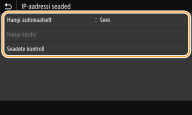
<Hangi automaatselt>
Valige, et määrata IP-aadress DHCP-protokolli kaudu automaatselt. Kui kuvatakse <Sees>, on automaatne aadressi määramine lubatud.
Valige, et määrata IP-aadress DHCP-protokolli kaudu automaatselt. Kui kuvatakse <Sees>, on automaatne aadressi määramine lubatud.
<Hangi käsitsi>
Valige, et konfigureerida IP-aadressi seaded IP-aadressi käsitsi sisestamisega. Selle valiku valimiseks peab automaatse hankimise olekuks olema määratud <Väljas>.
Valige, et konfigureerida IP-aadressi seaded IP-aadressi käsitsi sisestamisega. Selle valiku valimiseks peab automaatse hankimise olekuks olema määratud <Väljas>.
<Seadete kontroll>
Valige aeg, millal soovite näha praeguse IP-aadressi seadeid.
Valige aeg, millal soovite näha praeguse IP-aadressi seadeid.
 IP-aadressi automaatne määramine
IP-aadressi automaatne määramine
1 | Valige <Hangi automaatselt>. |
2 | Valige <Sees> üksuses <Hangi automaatselt> ja valige <Protokolli valimine>. |
3 | Valige <DHCP>.  Juhul kui te ei soovi IP-aadressi määramiseks kasutada protokolli DHCP/BOOTP/RARP Valige <Väljas>. Kui valite <DHCP> ajal, mil need teenused pole saadaval, raiskab seade aega ja sideressursse nende teenuste võrgu otsimiseks. |
4 | Kontrollige, kas <Automaatne IP> väärtuseks on seatud <Sees>. Kui on valitud väärtus <Väljas>, muutke see väärtuseks <Sees>. |
5 | Valige <Rakenda>. |

DHCP kaudu määratud IP-aadressid alistavad Auto IP kaudu saadud aadressid.
 IP-aadressi käsitsi sisestamine
IP-aadressi käsitsi sisestamine
1 | Valige <Hangi automaatselt> ja valige <Väljas> jaotises <Hangi automaatselt>  <Rakenda> <Rakenda>  <OK>. <OK>. |
2 | Valige <Hangi käsitsi>. |
3 | Sisestage <IP-aadress>, <Alamvõrgu mask> ja <Lüüsi aadress> ning valige <Rakenda>. |
5
Valige <OK>.
6
Taaskäivitage seade. Seadme taaskäivitamine
 |
Seadete õigsuse kontrollimineKontrollige, kas teie arvutis kuvatakse Remote UI (Kaugkasutajaliides) ekraan (Tarkvara Remote UI (Kaugkasutajaliides) käivitamine). Kui arvuti ei ole saadaval, saate kontrollida ühendust juhtpaneeli kaudu (Võrguühenduse kontrollimine). Kui muutsite IP aadressi pärast printeri draiveri paigaldamistKui kasutatakse MFNP porti, säilitatakse ühendus niikaua, kui seade ja arvuti on samas alamvõrgus; seetõttu ei pea te lisama uut porti. Kui kasutatakse standardset TCP/IP porti, peate lisama uue pordi. Printeri portide konfigureerimine *Kui te ei tea, millist porti kasutatakse, vaadake teemat Printeripordi kontrollimine. |
Võrguühenduse kontrollimine
1
Valige <Menüü> kuval Avamenüü. Avamenüü kuva
2
Valige <Eelistused>  <Võrk>.
<Võrk>.
 <Võrk>.
<Võrk>.Sisselogimiskuva kuvamisel sisestage õige ID ja PIN-kood. Seadmesse sisselogimine
3
Valige <TCP/IP-seaded>  <IPv4-seaded>
<IPv4-seaded>  <Pingimiskäsk>.
<Pingimiskäsk>.
 <IPv4-seaded>
<IPv4-seaded>  <Pingimiskäsk>.
<Pingimiskäsk>.4
Sisestage teise võrgusoleva seadme IPv4-aadress ja valige <Rakenda>.
Õige võrguühenduse korral kuvatakse <Hostilt saadi vastus.>.